Изменение данных нескольких учетных записей при помощи функции "Импорт"
Редактирование файлом значительно экономит время администратора, особенно когда он часто вносит корректировки в большое количество учётных записей.
Редактировать можно любые поля, кроме ЛОГИНА. Логин не может быть изменен файлом импорта, так как он является связующим звеном, по нему система ищет пользователя на платформе для внесения изменений.
Изменения можно вносить как по одному, так и по нескольким полям данных для каждого пользователя.
Обязательным полем для заполнения шаблона является логин и поле (поля), которые необходимо изменить пользователю.
Разберем на примере:
Необходимо внести изменение в учетные записи сотрудников.
Шаг 1. Скачиваем файл:
Для этого нужно:
- перейти на вкладку "Пользователи" раздела "Пользователи";
- нажать "Опции" и выбрать "Импорт"
- скачать файл "Template.xlsx"
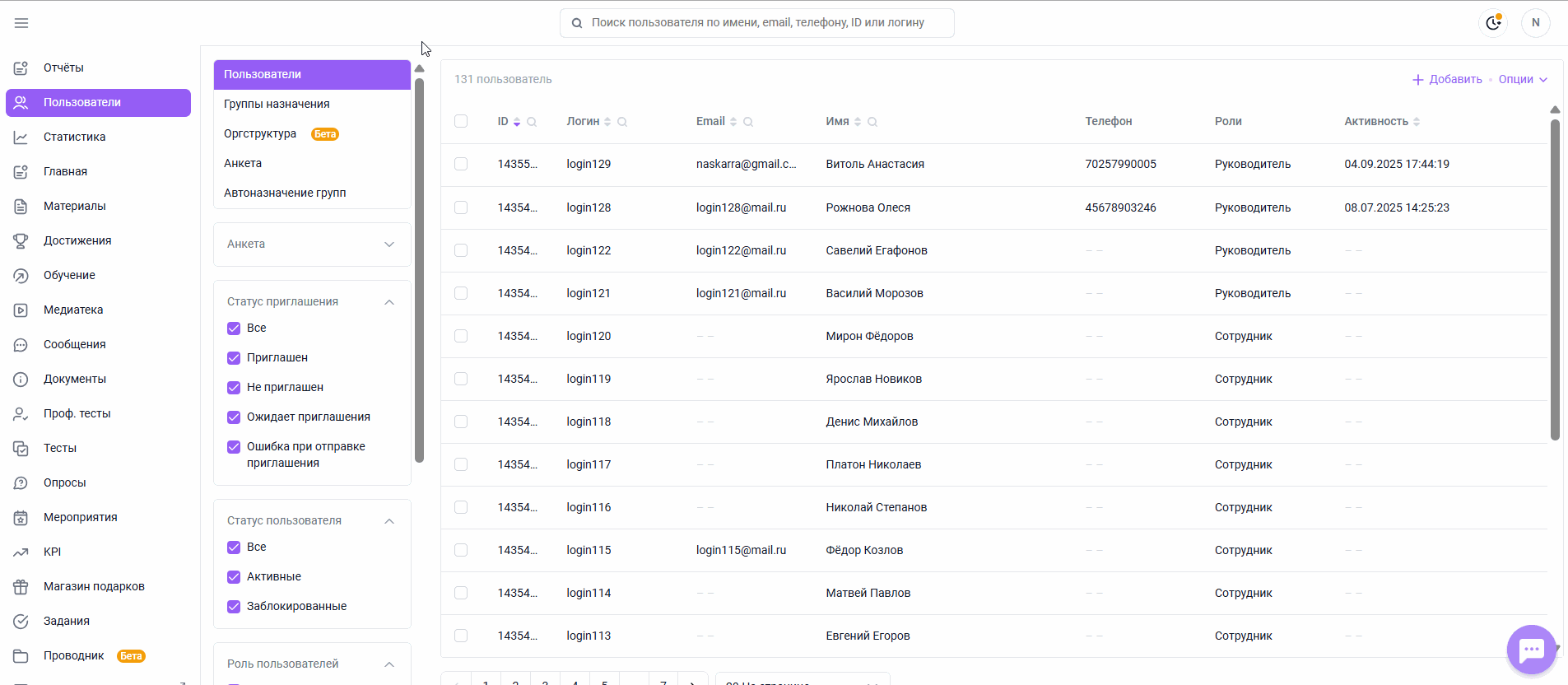
Шаблон содержит подсказки, которые перед загрузкой нужно будет удалить.
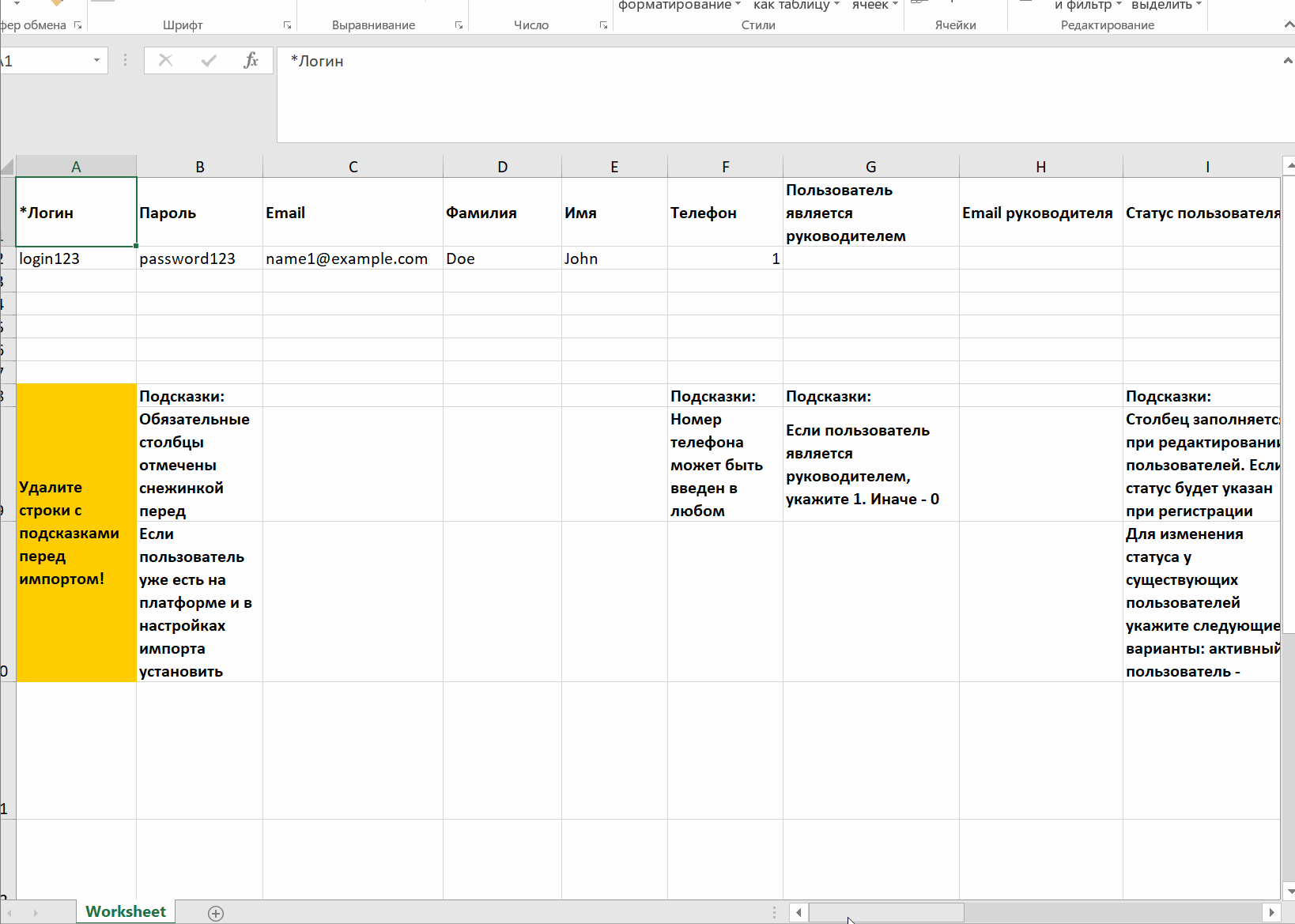
Шаг 2. Заполняем файл.
Так как сотрудники уже существуют в системе, для удобного заполнения рекомендуем заранее скачать файл экспорта и там скопировать значения групп, логины и тд.
Либо скопировать значения для групп на вкладке "Группы назначения" раздела "Пользователи".
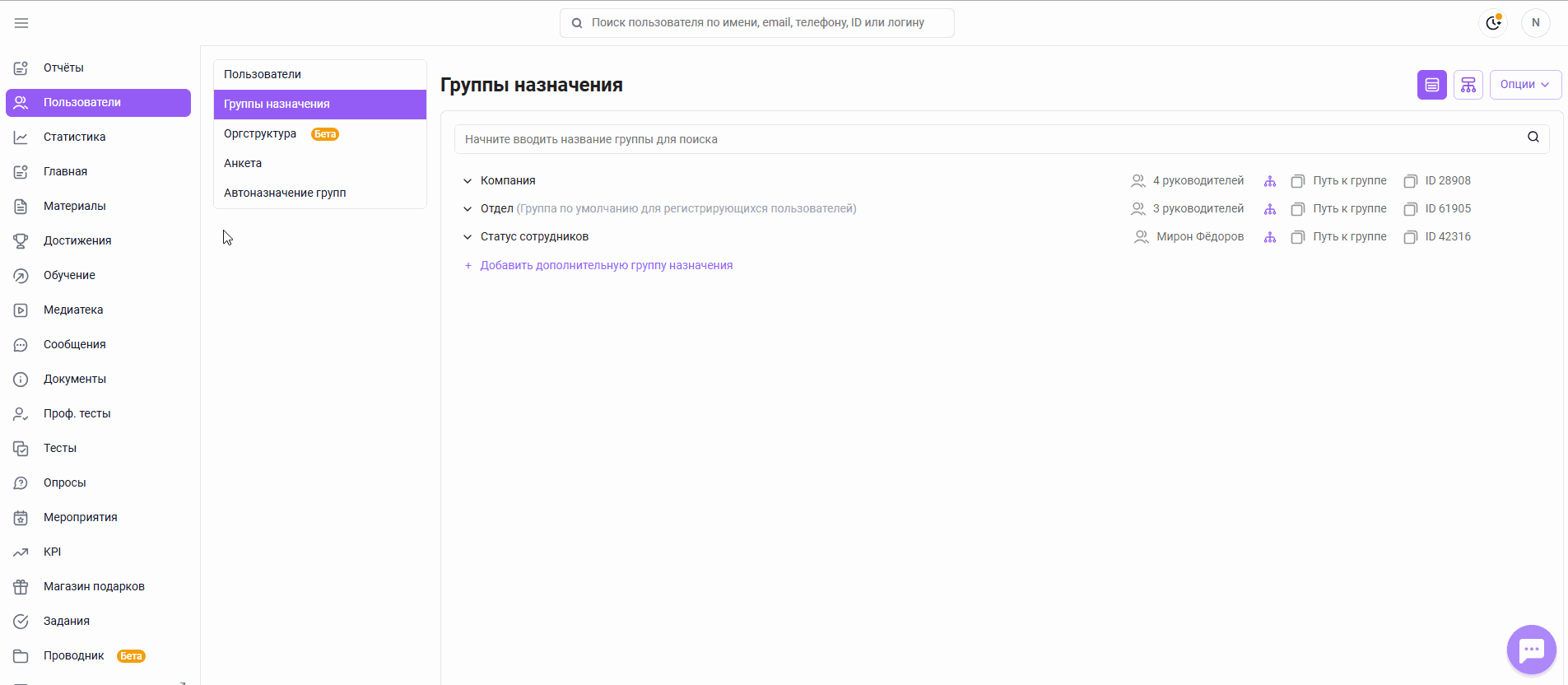
Пример изменений, которые нужно внести:
Сотруднику 1 внести корректировки в учетную запись в связи со сменой почты, номера телефона и должности, так как он переведен в статус руководящего сотрудника. При этом есть необходимость также "привязать" уже существующие 7 учетных записей других сотрудников в прямое подчинение Сотрудника 1.
Последовательность действий:
- при заполнении шаблона импорта в ячейке "Логин" указать логин Сотрудника 1;
- в строке, соответствующей его логину, указать новые данные в полях "email" и "телефон", указать "1" в поле "Пользователь является руководителем", а также внести данные по принадлежности к нужной подгруппе по корневой группе "Должность".
- в строках ниже внести логины будущих подчиненных Сотрудника 1, а также указать напротив каждого из них в столбце "Email руководителя" новый почтовый адрес Сотрудника 1;
- сохранить изменения в шаблоне.
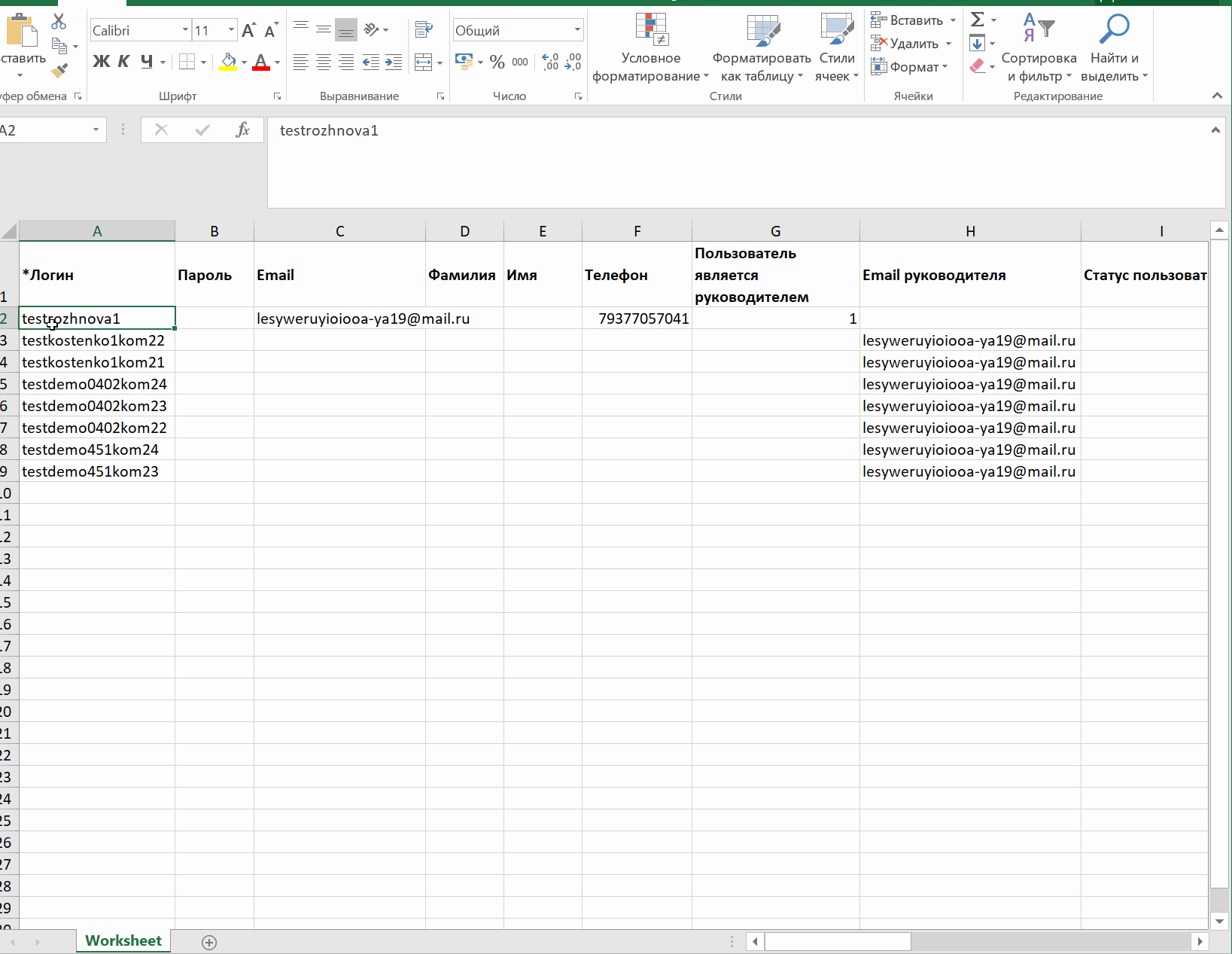
Шаг 3. Загружаем файл на платформу:
При загрузке файла важно включить опцию "Обновить данные пользователей, если они уже есть на платформе".
Таким образом, после загрузки файла произойдут следующие изменения:
- учетная запись Сотрудника 1 будет переведена в роль "Руководитель", ранее указанные должность, почта, номер телефона будут изменены на указанные в шаблоне;
- в учетных записях остальных 7 сотрудников будет указан email Сотрудника 1 в графе "Email руководителя". Таким образом будет настроено их прямое подчинение Сотруднику 1. Данные по их обучению будут отображаться в разделе "Моя команда" Сотрудника 1.
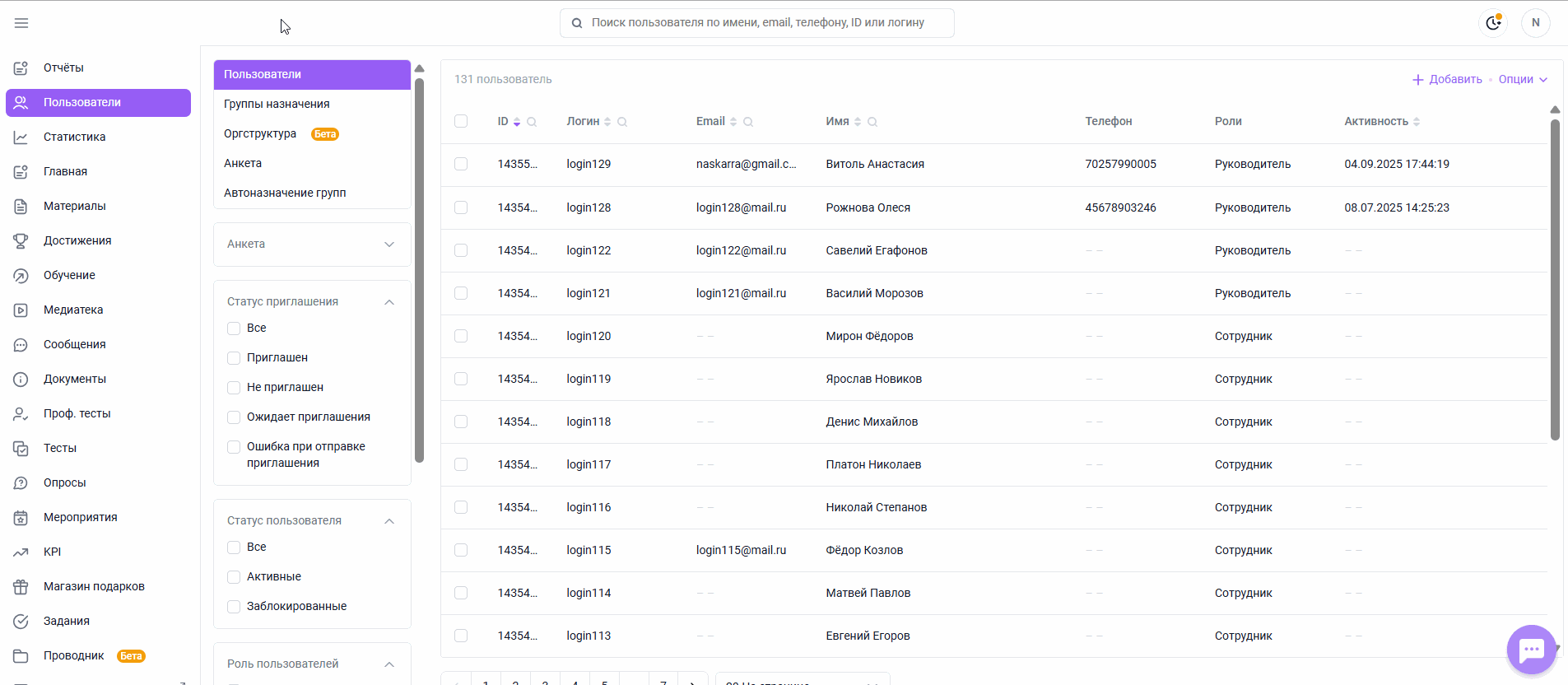
Ошибки при загрузке файла
Если система найдет ошибки в файле, то сообщит об этом указывая строчку и название столбца.
Ошибки могут появляться из-за форматирования текста, пробелов, не существующих в системе групп или пользователей, написания русских букв в почтовом адресе и т.д.
Поэтому мы рекомендуем брать данные для заполнения групп из файла экспорта пользователей, либо на вкладке "Группы назначения" раздела "Пользователи".
Исправляйте ошибки поэтапно, начиная с самых первых строчек с ошибками.
Как только ошибки в файле импорта будут исправлены, можно загрузить его снова.
Если вам не хватило информации, то дайте, пожалуйста, обратную связь по ссылке: Предложения по улучшению статей.
